იყენებთ LogMeIn Hamachi VPN სერვისს თქვენს Windows კომპიუტერზე? შეწყვიტა თუ არა Hamachi სერვისმა მუშაობა თქვენს Windows სისტემაზე? ზოგადად, Windows-ს შეუძლია მხარი დაუჭიროს LogMeIn Hamachi პროგრამას, მაგრამ ზოგჯერ მომხმარებლები აწყდებიან ზოგიერთ გაუმართაობას და შეცდომებს, რაც მათ აჩერებს ამ სერვისის გამოყენებას. სხვადასხვა პრობლემა შეიძლება გამოწვეული იყოს სხვადასხვა მიზეზით.
თქვენ შეგიძლიათ ნახოთ სხვადასხვა სახის შეცდომის შეტყობინებები, როგორიცაა "Hamachi სერვისის სტატუსი შეჩერებულია Windows 10-ში." ან "ჰამაჩის სერვისი შეჩერდა" და ა.შ.
ასე რომ, ამ გაკვეთილში, მოდით შევხედოთ მიზეზებს „ჰამაჩის სერვისის გაჩერების“ შეცდომის მიღმა, რასაც მოჰყვება მისი გამოსწორების სხვადასხვა გადაწყვეტილებების გაცნობა.
Bit Driver Updater: ყველაზე რეკომენდებული მეთოდი
სანამ დეტალურ გადაწყვეტილებებზე გადავიდოდეთ, გვსურს გირჩიოთ ყველაზე უსაფრთხო და უპრობლემო გზა Hamachi სერვისთან დაკავშირებული პრობლემების მოსაგვარებლად. მომხმარებელთა რაოდენობამ, რომლებმაც განაცხადეს 'ჰამაჩი არ მუშაობსშეცდომის გამოსწორება შეძლო მათი ქსელის ადაპტერის დრაივერების განახლებით Bit Driver Updater ინსტრუმენტის გამოყენებით.
ქსელის ადაპტერისა და Windows-ის სხვა დრაივერების უფასოდ განახლებისთვის, დააწკაპუნეთ ქვემოთ მოცემულ ბმულზე!

რა იწვევს Windows სისტემებზე "Hamachi Service Stop" შეცდომას?
LogMeIn Hamachi, ცენტრალურად მართული VPN სერვისი Windows მომხმარებლებისთვის დაეხმარონ მათ უსაფრთხოდ გააფართოვონ LAN-ის მსგავსი ქსელები განაწილებულ გუნდებზე, მოთამაშეებზე, მობილურ მუშაკებზე და ა.შ. ეს არის კროს-პლატფორმული სერვისი, რომელსაც შეუძლია შექმნას პირდაპირი კავშირები სისტემებს შორის NAT firewalls-ის მიღმა.
ასე რომ, ძირითადი საკითხები, რომლებიც იწვევს Hamachi სერვისის შეჩერების შეცდომას, არის:
- Როდესაც WMI (Windows Management Instrumentation) სერვისი გათიშულია.
- როდესაც Hamachi აპს მოკლებულია ადმინისტრაციული პრივილეგიები.
- მესამე მხარის ანტივირუსმა შეიძლება გამოიწვიოს ჰამაჩის გვირაბის პრობლემა.
- თუ LogMeIn Hamachi Tunneling Engine არ არის სათანადოდ კონფიგურირებული ავტომატურად ჩართვისთვის.
"Hamachi Service შეჩერებული" შეცდომის გადაჭრის ტექნიკა:
თქვენ შეგიძლიათ დააფიქსიროთ შეცდომა „Hamachi service stop“ შემდეგი ტექნიკის დახმარებით. მოდით შევხედოთ თითოეულ მათგანს დეტალურად.
ტექნიკა 1: შეამოწმეთ თუ WMI სერვისი გამორთულია
თქვენ უნდა შეამოწმოთ, არის თუ არა WMI (Windows Management Instrumentation) სერვისი გათიშული, რადგან თუ ეს ასეა, Hamachi სერვისის გაჩერების შეცდომა მოხდება. Windows-ზე WMI სერვისის ჩასართავად შეგიძლიათ გამოიყენოთ შემდეგი ნაბიჯები:
Ნაბიჯი 1: გადადით სერვისების ფანჯარაში აკრეფით "services.msc" Run დიალოგურ ფანჯარაში, რასაც მოჰყვება Enter ღილაკის დაჭერა.
ნაბიჯი 2: გადადით ქვემოთ, სანამ არ იპოვით Windows Management Instrumentation სერვისს და შემდეგ ორჯერ დაწკაპუნებით გახსენით მისი თვისებების ფანჯარა.
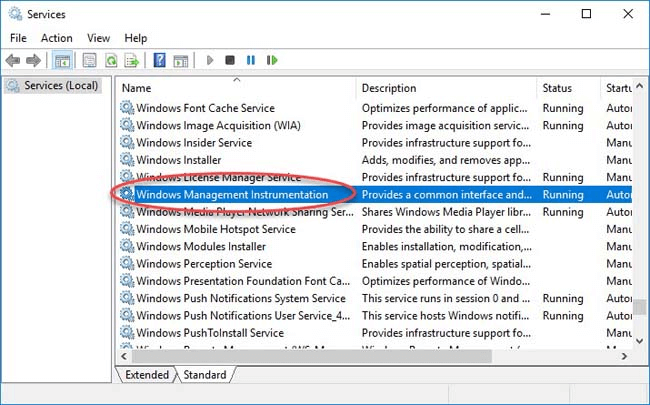
ნაბიჯი 3: თვისებების ფანჯრის ზოგადი ჩანართში შეამოწმეთ არის თუ არა გაშვების ტიპი ავტომატური.
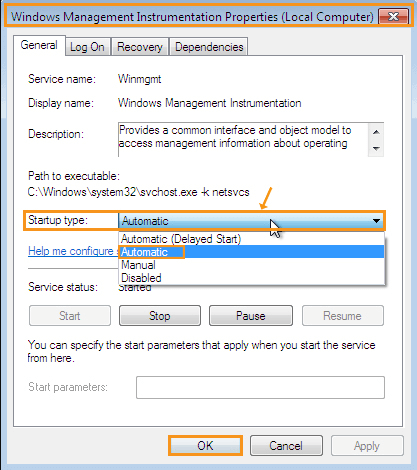
ნაბიჯი 4: თუ არა, აირჩიეთ ავტომატური ჩამოსაშლელი მენიუდან.
ნაბიჯი 5: დააჭირეთ "მიმართვა" ღილაკზე დაჭერით "ᲙᲐᲠᲒᲘ."
შეამოწმეთ ახლა, შეგიძლიათ თუ არა ხელახლა დაიწყოთ Hamachi სერვისი. თუ არა, მაშინ ნუ იმედგაცრუებთ, რადგან პრობლემის გადაჭრის სხვა გზები არსებობს.
ასევე წაიკითხეთ: როგორ დავაფიქსიროთ Steam ჩამოტვირთვის ნელი [მოგვარებული]
ტექნიკა 2: გამოიყენეთ ადმინისტრატორის პრივილეგიები Hamachi სერვისის გასაშვებად
თქვენ შეგიძლიათ მოაგვაროთ პრობლემა, რომ LogMeIn Hamachi სერვერმა შეწყვიტა მუშაობა Hamachi სერვისის აპის ადმინისტრატორის პრივილეგიებით გაშვებით.
Ნაბიჯი 1: დააწკაპუნეთ მაუსის მარჯვენა ღილაკით Hamachi.exe ფაილზე და აირჩიეთ ვარიანტი "Ადმინისტრატორის სახელით გაშვება."
ნაბიჯი 2: თქვენ ასევე შეგიძლიათ გადახვიდეთ თვისებების ფანჯარაში და გადახვიდეთ თავსებადობის ჩანართზე.
ნაბიჯი 3: აქ ნახავთ ყუთს გვერდით "გაუშვით ეს პროგრამა როგორც ადმინისტრატორი."
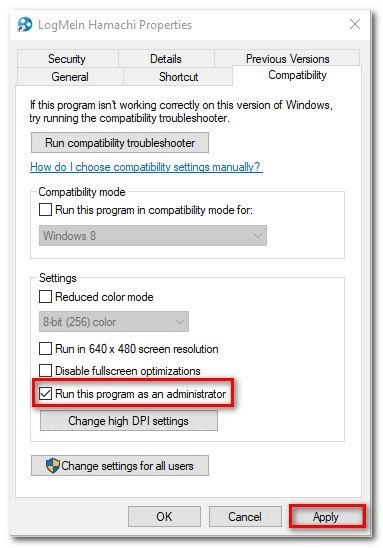
ნაბიჯი 4: ამ ველის მონიშვნა ყოველთვის გაუშვებს Hamachi აპს, როგორც ადმინისტრატორი.
ნაბიჯი 5: შეგიძლიათ დააწკაპუნოთ "მიმართვა" და მერე "ᲙᲐᲠᲒᲘ" რომ ეს ცვლილება ძალაში შეიყვანოთ, რათა არ მოგიწიოთ ამის განმეორებით გაკეთება.
ტექნიკა 3: გამორთეთ მესამე მხარის ანტივირუსული ინსტრუმენტი
თუ თქვენ ჯერ კიდევ განიცდით "ჰამაჩის სერვისი შეჩერებულია" შეცდომა, შემდეგ სცადეთ მესამე მხარის გამორთვა ანტივირუსული პროგრამა მომენტალურად, რათა ნახოთ, ეხმარება თუ არა. ზოგჯერ, ანტივირუსულ ხელსაწყოს შეუძლია დაბლოკოს VPN სერვისი, ამიტომ მისი გარკვეული დროით გამორთვა დაგეხმარებათ იმის დადგენაში, არის თუ არა ეს ანტივირუსული ინსტრუმენტის ბრალი.
ამიტომ, თუ Hamachi სერვისი დაიწყებს მუშაობას ამის შემდეგ, მაშინ შეგიძლიათ წაშალოთ მიმდინარე ანტივირუსული პროგრამა და დააინსტალიროთ ახალი ანტივირუსული ინსტრუმენტი თქვენს სისტემაში.
ტექნიკა 4: ხელახლა დააინსტალირეთ LogMeIn Hamachi Service
თუ Hamachi სერვისი არასწორად არის დაინსტალირებული, მაშინ შეგიძლიათ ხელახლა დააინსტალიროთ, რათა უზრუნველყოთ, რომ „Hamachi Service stop“ პრობლემა მუდმივად მოგვარდება. როგორ დავაინსტალიროთ Hamachi სერვისი?
აი, როგორ შეგიძლიათ ამის გაკეთება:
Ნაბიჯი 1: გადადით საკონტროლო პანელზე და შემდეგ გადადით "პროგრამის დეინსტალაცია" პარამეტრი პროგრამები და მახასიათებლები განყოფილებაში.
ნაბიჯი 2: იპოვეთ Hamachi სერვისი და წაშალეთ იგი.
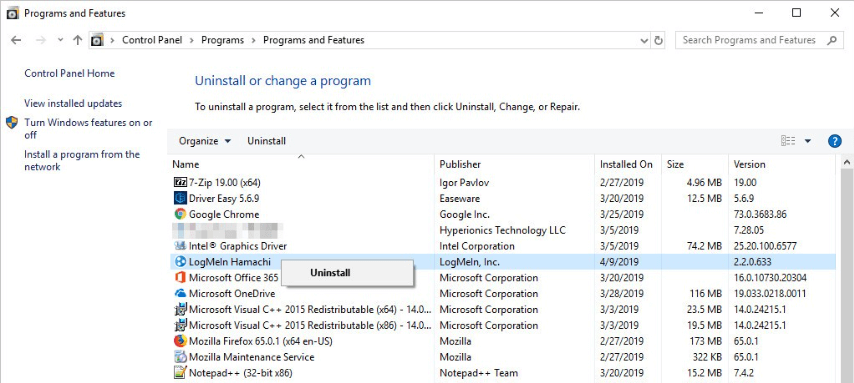
ნაბიჯი 3: დეინსტალაციის დასრულების შემდეგ, ეწვიეთ ოფიციალურ საიტს LogMeIn Hamachi ჩამოტვირთეთ პროგრამა და შემდეგ ისევ დააინსტალირეთ იგი თქვენს სისტემაში.
და ბოლოს, ნახეთ, მუშაობს თუ არა Hamachi პროგრამა სწორად.
Წაიკითხე მეტი: VAC-მა ვერ შეძლო თამაშის სესიის დადასტურება: პრობლემა მოგვარებულია
ტექნიკა 5: ჰამაჩის გვირაბის ძრავის სწორად კონფიგურაცია
დააკონფიგურირეთ Hamachi გვირაბის ძრავა, რათა თავიდან აიცილოთ Hamachi სერვერის შეწყვეტის შეცდომის შესრულება შემდეგი გზით:
Ნაბიჯი 1: გაუშვით Run დიალოგური ფანჯარა და ჩაწერეთ "services.msc" და დააწკაპუნეთ "ᲙᲐᲠᲒᲘ."
ნაბიჯი 2: იპოვნეთ Hamachi Tunneling Engine სერვისების ფანჯარაში და შემდეგ დააწკაპუნეთ მასზე მარჯვნივ, რომ გადახვიდეთ თვისებებზე.
ნაბიჯი 3: თვისებების ფანჯარაში, ზოგადი ჩანართის ქვეშ, ნახავთ ოფციას, რომელსაც ეწოდება "გამშვების ტიპი" რომელიც შეგიძლიათ დააყენოთ ავტომატურზე.
ნაბიჯი 4: შემდეგ გადადით შესვლის ჩანართზე და დარწმუნდით, რომ ლოკალური სისტემის ანგარიში ჩართულია პარამეტრით: „სერვისს დესკტოპთან ურთიერთობის დაშვება“ არის მონიშნული.
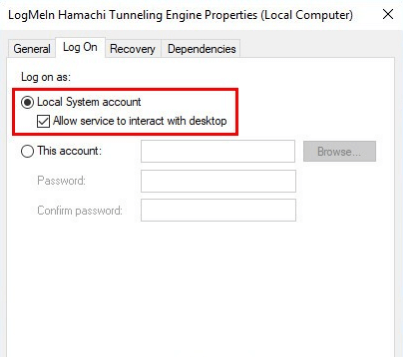
ნაბიჯი 5: ამის შემდეგ დააწკაპუნეთ "ᲙᲐᲠᲒᲘ."
ნაბიჯი 6: ახლა გადადით მდებარეობაზე File Explorer-დან. "C:\Program Files (x86)\LogMeIn Hamachi"
ნაბიჯი 7: ამის შემდეგ თქვენ უნდა დააჭიროთ გახსნას Properties of hamachi-2-ui.exe ფაილი მარჯვენა ღილაკით მოქმედებით.
ნაბიჯი 8: დაარედაქტირეთ მომხმარებელთა ჯგუფის ნებართვები უსაფრთხოების ჩანართში დასაყენებლად "წაკითხვა და შესრულება."
ნაბიჯი 9: ცვლილებების შესანახად დააჭირეთ OK.
ტექნიკა 6: მოწყობილობის დრაივერების ავტომატურად განახლება
ბოლო წამალია "ჰამაჩის სერვისი შეჩერებულია" შეცდომა იქნება ქსელის ადაპტერის დრაივერების განახლება, იმის უზრუნველსაყოფად, რომ VPN მუშაობს უშეცდომოდ და შეუფერხებლად. ვინაიდან ქსელის დრაივერის ადაპტერების ხელით განახლების პროცესი შეიძლება იყოს რთული, კრიტიკული და შრომატევადი, ამიტომ ჩვენ ვაპირებთ რეკომენდაციას გავუწიოთ ავტომატური განახლების პროცესი.
ყველაფერი რაც თქვენ უნდა გააკეთოთ არის დააინსტალიროთ საუკეთესო დრაივერის განახლების პროგრამა თქვენს სისტემაზე და დაასკანირეთ სისტემა მასთან, რათა აღმოაჩინოს გაუმართავი ქსელის ადაპტერის დრაივერი. აღმოჩენის შემდეგ, შეგიძლიათ მარტივად განაახლოთ განახლების ღილაკი გაუმართავი დრაივერის სახელის გვერდით. დრაივერის განახლების ხელსაწყო იქნება ჩამოტვირთეთ და დააინსტალირეთ ქსელის დრაივერის ადაპტერის განახლებული ვერსია თქვენს სისტემაზე.

თუ არსებობს დრაივერებთან დაკავშირებული სხვა პრობლემები, მაშინ ის ასევე გამოსწორდება დრაივერის განახლების ხელსაწყოს მიერ თქვენი სისტემა და ბოლოს, თქვენ შეძლებთ თქვენი სისტემის ეფექტურად მუშაობას ყოველგვარი შეცდომის გარეშე და hassles.
Hamachi სერვისის შეჩერების შეცდომა დაფიქსირდა
ეს ყველაფერი ეხებოდა „ჰამაჩის სერვისის გაჩერებას“ შეცდომას და მის შესაძლო გადაწყვეტილებებს. რაც არ უნდა გამოიწვიოს VPN სერვისის გაუმართაობა, შეიძლება ადვილად დალაგდეს ერთ-ერთი ზემოაღნიშნული გადაწყვეტილებით.